Научаваме много нови неща от интернет и докато интернет обикновено е забавно и образователно място, то също е място, пълно с омраза и злоупотреба. Например, ние сме склонни да наблюдаваме много коментари с мразя и неподходящи видеоклипове в YouTube и сме сигурни, че няма да искате децата ви да го виждат. Google обаче включва функция за родителски контрол, подобна на YouTube, наречена Ограничен режим, който по-рано беше известен като Безопасен режим. Така че, ако искате да направите YouTube по-безопасен за децата, трябва да настроите Ограничен режим на YouTube. Въпреки това, преди да ви кажем как можете да го направите, нека да поговорим за това какъв режим е ограничен и как работи.
Какво представлява Ограниченият режим в YouTube?
Ограниченият режим на YouTube е функция за родителски контрол за мрежата за споделяне на видеоклипове. Той работи с маркиране на общността, така че обратната връзка от други потребители, които са съобщили за неподходящо съдържание, се взема предвид заедно с възрастовото ограничение. Също така Google следи за сигналите, които намекват за неподходящо съдържание. Така че, когато активирате ограничен режим, повечето от нежеланото съдържание и коментари се избягват и докато не можете да очаквате то да донесе 100% точност, то трябва да работи добре.
Активиране на ограничен режим на YouTube на компютъра
Можете лесно да активирате Ограниченият режим на YouTube в компютъра или в Mac браузъра. След като веднъж е активиран, Ограниченият режим е свързан с браузъра, така че ако имате няколко браузъра или няколко потребителски профила в браузъри като Chrome, ще трябва да активирате Ограничен режим за всички тях отделно. Ето как можете да активирате Ограничен режим във всеки браузър на компютъра си:
1. Отворете YouTube.com в браузъра на компютъра си, превъртете надолу до дъното и ще намерите опцията „ Ограничен режим “. Кликнете върху него, включете го и кликнете върху опцията „ Заключване на ограничения режим в този браузър “.

Забележка : Ако просто кликнете върху бутона „Запиши“, Ограниченият режим може да бъде изключен от всеки, който използва браузъра, което не е сигурно решение.
2. След това ще трябва да влезете в профила си в Google . Ограниченият режим ще бъде свързан с профила ви в Google, така че всеки, който иска да го изключи, ще трябва да въведе паролата за профила ви в Google .

3. След като бъде направено, Ограниченият режим ще бъде включен и ще можете да излезете от профила си в Google или да го оставите и когато се опитате да изключите Ограничения режим, Google ще ви помоли да влезете.

Активиране на ограничен режим на телефона
Когато става въпрос за приложението YouTube в Android и iOS, е много лесно да се активира Ограничен режим. В Android всичко, което трябва да направите, е да отидете в приложението YouTube, да натиснете бутона с три точки в горния десен ъгъл и да натиснете „ Настройки “. След това преминете към „ Общи “, където можете да активирате „ Ограничен режим “.

В iPhone или iPad можете просто да отидете в Настройки в приложението YouTube и да натиснете първата опция, наречена „ Филтриране с ограничен режим “. След това изберете опцията „ Strict “.

Въпреки че в приложението на YouTube има ограничен режим, той не е толкова сигурен, тъй като не можете да го заключите с устройството и е свързан с него. Плюс това, човек може лесно да се насочи към настройките и да го деактивира. Добрата новина е, че Google предлага приложение YouTube за деца, което можете да оставите на вашето дете да гледа видеоклипове, без да се притеснява за нежелателно съдържание. Също така можете да използвате различни приложения за родителски контрол за Android.
Направете YouTube по-безопасен за деца с ограничен режим
Въпреки че YouTube не предлага изчерпателни функции за родителски контрол, поне е сигурно в интернет пространството. Същото обаче не може да се каже за приложението YouTube, но както споменахме, можете да получите приложението YouTube за деца. Е, това е всичко от наша страна, изпробвайте Режима с ограничен достъп в YouTube на компютъра или смартфона си и направете YouTube приятелски настроен към децата. Дайте ни да знаем в раздела за коментари по-долу, ако имате някакви съмнения.

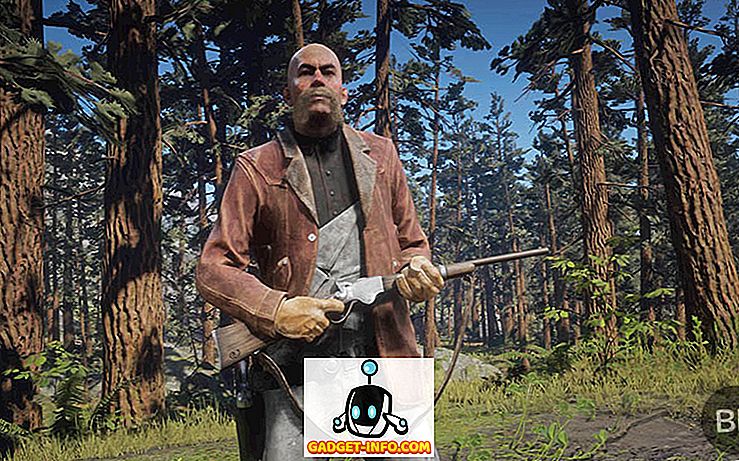
![366 дни от 2012 г. за 366 секунди [видео]](https://gadget-info.com/img/more-stuff/174/366-days-2012-366-seconds.jpg)





